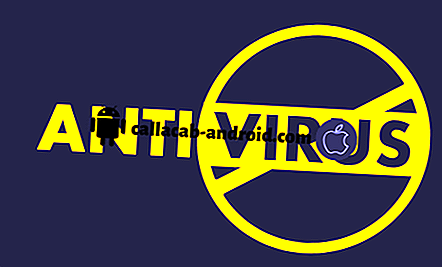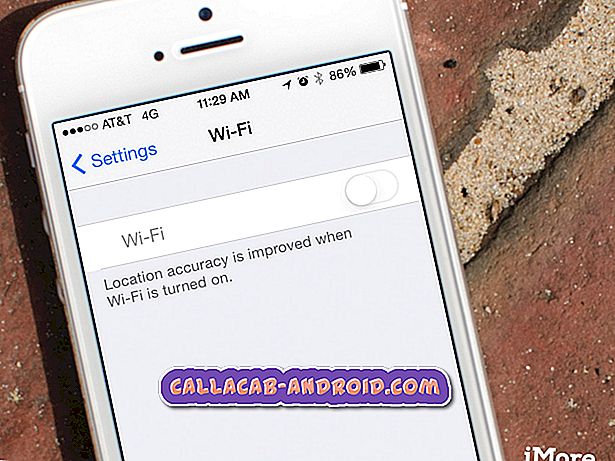Die Mikrofonlautstärke des Galaxy Note 5 ist niedrig, Videotöne funktionieren nicht, andere Audioprobleme
Wir erhalten Berichte über die # GalaxyNote5-Audiofunktionalität, die von Zeit zu Zeit funktioniert. In diesem Beitrag werden einige dieser Soundprobleme behandelt.
Wenn Sie nach Lösungen für Ihr eigenes #Android-Problem suchen, können Sie uns über den Link am Ende dieser Seite kontaktieren.
Seien Sie bitte so detailliert wie möglich, um eine relevante Lösung zu finden. Wenn Sie können, geben Sie bitte die genauen Fehlermeldungen an, die Sie erhalten, um uns eine Idee zu geben, wo Sie anfangen sollen. Wenn Sie bereits einige Schritte zur Fehlerbehebung ausgeführt haben, bevor Sie uns eine E-Mail senden, geben Sie diese unbedingt an, damit wir sie in unseren Antworten überspringen können.
Nachfolgend finden Sie spezifische Themen, die wir heute für Sie bringen:
Problem 1: Die Mikrofonlautstärke des Galaxy Note 5 ist sehr niedrig
Die Leute sagen mir, dass sie mich während eines Telefongesprächs nicht hören können, es sei denn, ich höre meine Stimme fast bis zum Schreien. Gibt es eine Möglichkeit, die Mikrofonlautstärke des Samsung Note 5 zu erhöhen - Syran Austin
Lösung: Hallo Syran. Es gibt keine Option, mit der Sie die Empfindlichkeit eines Note 5-Mikrofons erhöhen können. Entweder Sie akzeptieren die aktuelle Mikrofonlautstärke Ihres Telefons oder das Telefon wird ausgetauscht.
Wir hören sehr selten Probleme mit der Mikrofonlautstärke in diesem Gerät. Wenn Sie jedoch prüfen möchten, ob es sich tatsächlich um ein Mikrofonproblem in Ihrem Telefon oder einfach um ein Lautsprecherproblem auf der anderen Seite handelt, empfehlen wir Ihnen, Ihre Stimme aufzunehmen und zu hören. Nur so können Sie feststellen, wie Ihr Mikrofon Ihre Stimme aufnimmt. Wenn Sie sich selbst gut hören können, liegt das Problem wahrscheinlich außerhalb Ihres Geräts.
Gehen Sie folgendermaßen vor, um Ihre Stimme aufzunehmen:
- Navigieren Sie auf einem Startbildschirm zu Apps> Tools> Voice Recorder .
- Tippen Sie auf die Aufnahmetaste (unten), um die Aufnahme zu starten.
- Wenn Sie fertig sind, tippen Sie auf die Schaltfläche Stopp (unten), um die Aufnahme abzubrechen und die Datei zu speichern.
- Tippen Sie auf die entsprechende Sounddatei, um sie abzuspielen. Drücken Sie bei Bedarf die Lautstärketasten (am linken Rand des Geräts) nach oben oder unten, um die Lautstärke einzustellen.
HINWEIS: So löschen Sie eine Sounddatei:
- Berühren und halten Sie den Dateinamen.
- Tippen Sie auf LÖSCHEN (oben).
- Zum Bestätigen tippen Sie auf LÖSCHEN .
Wenn Sie Ihre aufgenommene Stimme gut hören können, ist dies ein Hinweis darauf, dass Ihr Mikrofon einwandfrei funktioniert. Während eines Anrufs kann ein Netzwerkproblem auftreten oder das Telefon des Empfängers kann problematisch sein. Wenden Sie sich an Ihren Spediteur, und informieren Sie ihn über dieses Problem. Wenn viele ihrer Kunden die gleiche oder eine ähnliche Erfahrung haben, kann dies darauf hindeuten, dass Ihr Netzwerk das Problem verursacht.
Problem 2: Das Galaxy Note 5-Videosignal funktioniert nicht
Videos geben keinen Ton mehr wieder. Es hat in der letzten Nacht gut funktioniert, aber heute plötzlich nicht mehr. Die Medien-Lautstärkeleiste ist orange, als ob ich Kopfhörer angeschlossen habe, aber es gibt keine. Benachrichtigungen klingen immer noch. Anrufe klingen immer noch. Es sind alle Medien, die ich versuche, die einfach nicht funktionieren. - Kevin Kern
Lösung: Hallo Kevin. Neustart kann manchmal Wunder wirken. Stellen Sie sicher, dass Sie dies als ersten Schritt zur Problembehandlung tun. Wir empfehlen, einen Soft-Reset anstelle eines einfachen Neustarts durchzuführen. Hier ist wie:
- Halten Sie die Einschalt- und Lautstärketasten 12 Sekunden lang gedrückt.
- Verwenden Sie die Taste Leiser, um zur Option Ausschalten zu blättern.
- Drücken Sie zur Auswahl die Home-Taste. Das Gerät sollte vollständig heruntergefahren sein.
Wenn das Problem nach einem Soft Reset nicht behoben wird, müssen Sie als Nächstes die Cache-Partition löschen. Dadurch wird sichergestellt, dass das Telefon einen guten Systemcache verwendet. Wenn Sie es noch nicht getan haben, sind hier die Schritte:
- Schalten Sie Ihr Samsung Galaxy Note 5 vollständig aus.
- Drücken und halten Sie zuerst die Lauter- und die Home-Taste und dann die Ein / Aus-Taste.
- Halten Sie die drei Tasten gedrückt, und lassen Sie die Ein / Aus-Taste los, wenn "Samsung Galaxy Note5" angezeigt wird. Halten Sie die anderen beiden Tasten gedrückt.
- Sobald das Android-Logo angezeigt wird, lassen Sie die Lauter- und die Home-Taste los.
- Der Hinweis 'Install system update' wird 30 bis 60 Sekunden lang auf dem Bildschirm angezeigt, bevor der Android-Systemwiederherstellungsbildschirm mit seinen Optionen angezeigt wird.
- Markieren Sie mit der Taste Lautstärke die Option Cache-Partition löschen, und drücken Sie die Ein / Aus-Taste, um sie auszuwählen.
- Wenn der Vorgang abgeschlossen ist, markieren Sie mit der Taste Leiser die Option 'System jetzt neu starten' und drücken Sie die Ein- / Aus-Taste, um das Telefon neu zu starten.
- Der Neustart kann etwas länger dauern, aber machen Sie sich keine Sorgen und warten Sie, bis das Gerät aktiv wird.
Wenn Sie viele Apps von Drittanbietern haben, ist es auch gut zu sehen, ob eine dieser Apps dieses Problem verursacht. Dazu müssen Sie Note 5 im abgesicherten Modus neu starten. Der abgesicherte Modus verhindert, dass Apps und Dienste von Drittanbietern ausgeführt werden. Wenn einer von ihnen der Grund für das Problem ist, sollte der Ton normal funktionieren. Mit anderen Worten: Wenn das Problem nicht auftritt, während sich das Telefon im abgesicherten Modus befindet, muss eine der Apps schuld sein. Gehen Sie folgendermaßen vor, um Ihr Telefon im abgesicherten Modus zu starten:
- Schalten Sie das Telefon vollständig aus.
- Halten Sie die Ein / Aus-Taste gedrückt.
- Sobald "Samsung Galaxy Note5" angezeigt wird, lassen Sie die Ein / Aus-Taste los und drücken Sie sofort die Leiser-Taste.
- Das Telefon wird neu gestartet, aber die Vol Down-Taste gedrückt gehalten.
- Nach dem Neustart des Telefons wird in der linken unteren Ecke des Bildschirms „Abgesicherter Modus“ angezeigt.
- Sie können jetzt die Taste "Leiser" loslassen.
Wenn sich auch dann nichts ändert, wenn das Telefon im abgesicherten Modus läuft, müssen Sie alle Softwareeinstellungen auf ihre Standardwerte zurücksetzen. Wenn die Ursache des Problems nicht hardwarebezogen ist, sollte das Zurücksetzen auf Werkseinstellungen funktionieren. Hier ist wie:
- Schalten Sie Ihr Samsung Galaxy Note 5 vollständig aus.
- Drücken und halten Sie zuerst die Lauter- und die Home-Taste und dann die Ein / Aus-Taste.
- Halten Sie die drei Tasten gedrückt, und lassen Sie die Ein / Aus-Taste los, wenn "Samsung Galaxy Note5" angezeigt wird. Halten Sie die anderen beiden Tasten gedrückt.
- Sobald das Android-Logo angezeigt wird, lassen Sie die Lauter- und die Home-Taste los.
- Der Hinweis 'Install system update' wird 30 bis 60 Sekunden lang auf dem Bildschirm angezeigt, bevor der Android-Systemwiederherstellungsbildschirm mit seinen Optionen angezeigt wird.
- Markieren Sie mit der Lautstärketaste die Option "Cache-Partition löschen", und drücken Sie die Ein / Aus-Taste, um sie auszuwählen.
- Wenn der Vorgang abgeschlossen ist, markieren Sie mit der Taste Leiser die Option 'System jetzt neu starten' und drücken Sie die Ein- / Aus-Taste, um das Telefon neu zu starten.
- Der Neustart kann etwas länger dauern, aber machen Sie sich keine Sorgen und warten Sie, bis das Gerät aktiv wird.
WICHTIG : Das Zurücksetzen auf die Werkseinstellungen löscht das Telefon. Stellen Sie sicher, dass Sie eine Sicherungskopie Ihrer Dateien (Fotos, Videos, Kontakte usw.) erstellen, bevor Sie dies tun.
Problem 3: Das Galaxy Note 5-Audio funktioniert nach Stunden nicht mehr
Nach einer bestimmten Zeit (etwa eineinhalb bis zwei Stunden, vielleicht sogar weniger) wird mein Audio abgeschnitten. Das ist alles Audio. Youtube, einheimische Musikplayer, Podcasts, alle pausieren, und ich muss wieder ins Klickspiel gehen. Wie Sie sich vorstellen können, ist es wirklich frustrierend. Könnte dies etwas damit zu tun haben, dass ich meine Gerätestimme in Englisch (UK) geändert habe? - Chloe
Lösung: Hallo Chloe. Ein solches Problem kann manchmal durch einen beschädigten Systemcache verursacht werden. Stellen Sie daher sicher, dass Sie zuerst die Cache-Partition löschen. Wenn das Problem dadurch nicht endgültig behoben wird, können Sie das Telefon im abgesicherten Modus beobachten. Wie bereits erwähnt, sperrt der abgesicherte Modus Apps und Dienste von Drittanbietern. Wenn Audio normal funktioniert, ist dies eine Bestätigung, dass eine Ihrer Apps problematisch ist.
Zögern Sie nicht, das Gerät auf die Werkseinstellungen zurückzusetzen. Möglicherweise liegt ein Betriebssystemfehler vor, der die Audiofunktion des Systems stört. Sie können also die Funktionsweise des Telefons überprüfen, nachdem Sie alle Softwareeinstellungen auf ihre Standardwerte zurückgesetzt haben. Beobachten Sie das Telefon wie im abgesicherten Modus lange genug, um Unterschiede zu erkennen. Wir empfehlen, dass Sie nach dem Zurücksetzen auf die Werkseinstellungen mindestens 24 Stunden lang versuchen, das Problem zu replizieren. Stellen Sie sicher, dass Sie in dieser Zeit nichts installieren.
In einigen Fällen können Updates Fehler und Störungen beheben. Installieren Sie nach Möglichkeit Updates für Android und alle Apps, bevor Sie die Werkseinstellungen wiederherstellen.
Problem 4: Die Galaxy Note 5-Musik wird nicht abgespielt, wenn sie über ein Aux-Kabel an ein Car-Entertainment-System angeschlossen ist
Musik wird nicht abgespielt, wenn das Aux-Kabel an die Car-Aux-Buchse angeschlossen ist. Kopfhörer funktionieren, Musik wird über den Lautsprecher wiedergegeben, aber nicht im Auto. Hin und wieder wird es aber meistens nicht. Bekam neue Kabel, Neustart - funktionierte nicht. Hat einen Stecker, der Schmutz von der Buchse fernhält. Keine Einstellungen betreffen das Problem. Stummschaltung ist nicht eingeschaltet. Bluetooth ist nicht eingeschaltet und der Kopfhörer ist eingeschaltet. Irgendwelche Korrekturen für dieses Problem bekannt? - Julie Miller
Lösung: Hallo Julie. Sie haben es hier mit zwei Geräten zu tun - Ihrer Note 5 und dem Unterhaltungssystem Ihres Fahrzeugs. Stellen Sie sicher, dass Sie beide Probleme beheben, um zu wissen, wo das Problem liegt.
Für Hinweis 5 zur Fehlerbehebung sollten Sie Folgendes versuchen:
- Löschen Sie den Cache und die Daten der verwendeten Musik-App
- Verwenden Sie eine andere Musik-App
- Löschen Sie die Cache-Partition
- Werksreset durchführen
Als Referenz dienen die folgenden Schritte zum Löschen des Caches und der Daten einer App:
- Öffnen Sie das Menü Einstellungen entweder über Ihren Benachrichtigungsbereich (Dropdown) oder über die Einstellungen-App in Ihrer App-Schublade.
- Navigieren Sie zu "Apps". In OEM-Versionen von Android 6 oder 7 kann dies in "Applications" oder "Application Manager" umbenannt werden.
- Suchen Sie nach der Anwendung und tippen Sie darauf.
- Sie sehen nun eine Liste mit Informationen, die Informationen über die App enthalten, einschließlich Speicher, Berechtigungen, Speichernutzung und mehr. Dies sind alle anklickbaren Elemente. Sie möchten auf Speicher klicken.
- Sie sollten jetzt deutlich die Schaltflächen Cache löschen und Daten löschen für die Anwendung sehen. Wischen Sie zuerst den Cache ab. Wenn dies nicht der Fall ist, werden die Daten der App gelöscht.
Wenn das Problem nach der Durchführung aller dieser Hinweise zur Fehlerbehebung in Anmerkung 5 weiterhin besteht, suchen Sie nach Informationen zur Fehlerbehebung für Ihr spezielles Car-Entertainment-System .